تنظیم رنگ بین چند تصویر
در فتوشاپ ابزار قدرتمندی به نام Match Color وجود دارد که توسط آن میتوان به دو یا چند تصویر یک تن رنگی خاص را اختصاص داد. ممکن است بخواهید دو آیتم کاملا مجزا را از این طریق با یک تصویر خاص تطبیق دهید و یا دو تصویر با تنظیمات نور متفاوت داشته باشید و بخواهید آنها را به یکدیگر شبیه نمایید. برای مثال میخواهیم تابش نور و رنگ تصویر مطابق با تصویر سردتر در آید.

 به این منظور دو تصویر را در کنار یکدیگر باز کردهایم. پس از انتخاب تصویر گرم از نوار Application و قسمت Arrange Document این حالت نمایش را انتخاب نمایید.
به این منظور دو تصویر را در کنار یکدیگر باز کردهایم. پس از انتخاب تصویر گرم از نوار Application و قسمت Arrange Document این حالت نمایش را انتخاب نمایید.
 حال دو تصویر در کنار یکدیگر قرار میگیرند. میخواهیم رنگ تصویر نارنجی شبیه رنگ تصویر سردتر شود. با فشردن کلید Space ابزار Hand را فعال نموده و هر دو تصویر را جابجا کنید تا محتویات آنها بهتر دیده شود.
حال دو تصویر در کنار یکدیگر قرار میگیرند. میخواهیم رنگ تصویر نارنجی شبیه رنگ تصویر سردتر شود. با فشردن کلید Space ابزار Hand را فعال نموده و هر دو تصویر را جابجا کنید تا محتویات آنها بهتر دیده شود.
 سپس تصویر گرم را فعال کنید.
سپس تصویر گرم را فعال کنید.
 حال از منوی Image و قسمت Adjustments گزینهی Match Color را برگزینید.
حال از منوی Image و قسمت Adjustments گزینهی Match Color را برگزینید.
 در کادر باز شده قسمتی به نام Image Statistics وجود دارد. یکی از تنظیمات این قسمت Source نام دارد که روی حالت None تنظیم شده است. این منو را باز کنید و تصویری را که مرجع تنظیمات است انتخاب نمایید.
در کادر باز شده قسمتی به نام Image Statistics وجود دارد. یکی از تنظیمات این قسمت Source نام دارد که روی حالت None تنظیم شده است. این منو را باز کنید و تصویری را که مرجع تنظیمات است انتخاب نمایید.
 بلافاصله پس از کلیک بر روی این آیتم تن رنگ تصویر مطابق با تصویر سردتر تغییر میکند. برای مشاهدهی حالت قبل و بعد از ایجاد افکت گزینهی Preview را غیرفعال و سپس فعال نمایید. علاوه بر آن میتوانید از تنظیمات دیگری نیز برای تطبیق رنگها بهره بگیرید. برای مثال میتوانید شدت رنگ را از طریق Color Intensity تنظیم نمایید. برای افزایش شدت رنگ نشانگر را به سمت راست درگ نمایید. از طریق قسمت Fade نیز میتوانید میزان گرمی و سردی تصویر را تغییر دهید.
بلافاصله پس از کلیک بر روی این آیتم تن رنگ تصویر مطابق با تصویر سردتر تغییر میکند. برای مشاهدهی حالت قبل و بعد از ایجاد افکت گزینهی Preview را غیرفعال و سپس فعال نمایید. علاوه بر آن میتوانید از تنظیمات دیگری نیز برای تطبیق رنگها بهره بگیرید. برای مثال میتوانید شدت رنگ را از طریق Color Intensity تنظیم نمایید. برای افزایش شدت رنگ نشانگر را به سمت راست درگ نمایید. از طریق قسمت Fade نیز میتوانید میزان گرمی و سردی تصویر را تغییر دهید.
 زیرا ممکن است تمایل به تطابق کامل دو تصویر وجود نداشته باشد. در پایان روی دکمهی Ok کلیک نمایید. اکنون این دو تصویر دارای تنهای رنگی مشابهی میباشند. بدین صورت میتوانید فایلهای مختلف را با یکدیگر تطبیق دهید.
زیرا ممکن است تمایل به تطابق کامل دو تصویر وجود نداشته باشد. در پایان روی دکمهی Ok کلیک نمایید. اکنون این دو تصویر دارای تنهای رنگی مشابهی میباشند. بدین صورت میتوانید فایلهای مختلف را با یکدیگر تطبیق دهید.

دست اندرکاران: آتنا میرزایی، فرهاد رمضانی

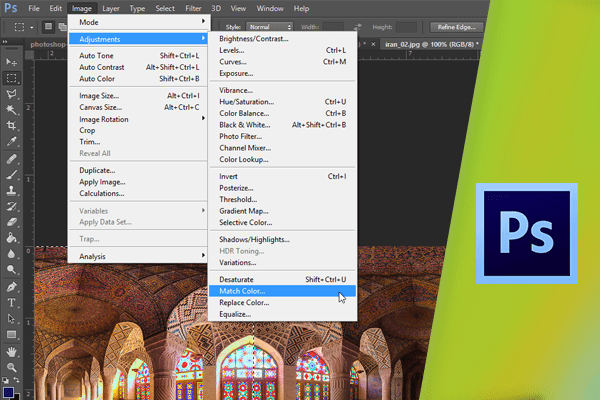
1 comment
سلام خسته نباشید
بسسسسسیار عالی ممنون موفففففففففففق باشید